लेखक:
Louise Ward
निर्माण की तारीख:
4 फ़रवरी 2021
डेट अपडेट करें:
28 जून 2024

विषय
की घोषणा की कि ध्वनि मेल आइकन आपके Android डिवाइस के सूचना पट्टी में रहता है? हम सूचनाओं से छुटकारा पाने के लिए फोन पर ऐप डेटा हटा सकते हैं, लेकिन यह केवल अस्थायी है। यदि आप अक्सर इस समस्या का अनुभव करते हैं, तो अपने वाहक से संपर्क करें या अपने फोन को फ़ैक्टरी सेटिंग्स पर वापस लाने के लिए आगे बढ़ें।
कदम
2 का भाग 1: फोन पर एप्लिकेशन डेटा हटाएं
अपने डिवाइस की सेटिंग ऐप खोलें। यदि ध्वनि मेल संदेश दिखाई देता रहता है और आप जानते हैं कि आपके खाते में कोई संदेश नहीं है, तो आप अस्थायी रूप से समस्या को ठीक करने के लिए ऐप के डेटा को रीसेट कर सकते हैं।

दिलचस्प "ऐप्स" पर क्लिक करें "आवेदन प्रबंधंक"। आपके फोन पर एप्लिकेशन की सूची, आमतौर पर "डाउनलोड" के तहत डिफ़ॉल्ट रूप से दिखाई देगी।
"सभी" आइटम पर स्वाइप करें। डिवाइस पर स्थापित सभी ऐप (सिस्टम ऐप सहित) दिखाई देंगे।
खोजने के लिए नीचे स्क्रॉल करें "फ़ोन"। आमतौर पर, कई समान अनुप्रयोग हैं।
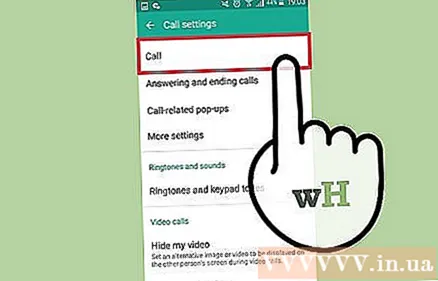
सूची में पहले "फोन" ऐप पर क्लिक करें। ऐप के विकल्प खुलेंगे।
"डेटा साफ़ करें" पर क्लिक करें और पुष्टि करें। एप्लिकेशन डेटा हटा दिया जाएगा, लेकिन यह संपर्कों को प्रभावित नहीं करता है।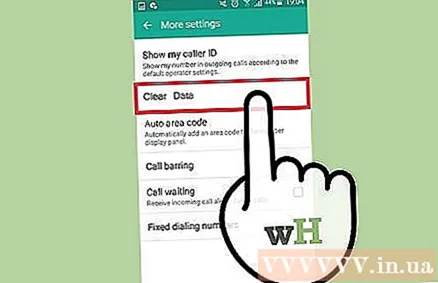
बाकी "फोन" अनुप्रयोगों के लिए दोहराएं। सुनिश्चित करें कि आप "फोन" या "फोन / मैसेजिंग स्टोरेज" (कॉल / मैसेज स्टोरेज) नामक प्रत्येक एप्लिकेशन के साथ डेटा को हटाने के लिए आगे बढ़ते हैं।
नीचे स्क्रॉल करें और ऐप की सेटिंग खोलने के लिए "वॉइस मेल" ऐप पर टैप करें।
"डेटा साफ़ करें" पर क्लिक करें और पुष्टि करें। डेटा मिटा देने के बाद, संदेश गायब हो जाता है।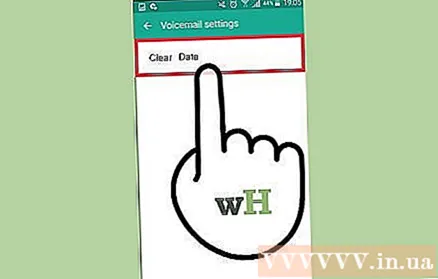
सूचनाएं अक्षम और पुनः सक्षम करें। वॉइस मेल सेटिंग पृष्ठ पर, "सूचनाएं दिखाएं" को अनचेक करें और पुष्टि करें कि आप अक्षम करना चाहते हैं। विकल्प को बंद करने के बाद, सूचनाओं को फिर से सक्षम करने के लिए बॉक्स को फिर से जांचें। वॉयसमेल नोटिफिकेशन रिफ्रेश किया जाएगा।
जब आप फोन को रिबूट करते हैं तो इस विधि के साथ आगे बढ़ें। अगली बार जब आप डिवाइस को चालू करेंगे तो अधिसूचना फिर से दिखाई देगी। सूचनाओं से छुटकारा पाने के लिए एप्लिकेशन डेटा हटाएं, या निम्न दीर्घकालिक सुधारों का प्रयास करें। विज्ञापन
भाग 2 का 2: स्थायी निर्धारण
अपना संदेश फिर से जांचें। यहां तक कि अगर आपने जांच की है और कोई नया संदेश नहीं दिया है, तो ध्वनि मेल को फिर से कॉल करें। यह संभव है कि पुराने संदेशों को अनदेखा किया गया था और सूचनाओं का कारण बना। आपको यह सुनिश्चित करना चाहिए कि ध्वनि मेल में कोई और अप्रयुक्त संदेश नहीं हैं।
ऑपरेटर के स्विचबोर्ड से संपर्क करें। कभी-कभी संदेश जो दिखाता रहता है, क्योंकि ध्वनि मेल दोषपूर्ण होता है और उसे वाहक द्वारा रीसेट करने की आवश्यकता होती है। उन्हें समझाएं कि ध्वनि मेल आइकन सूचना पट्टी में अटका हुआ है और उन्हें इनबॉक्स को फिर से स्थापित करने के लिए कहें। यह विधि कई उपयोगकर्ताओं के लिए अपेक्षाकृत प्रभावी है।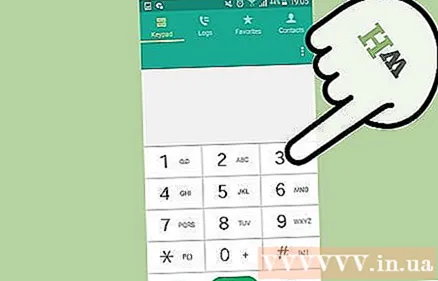
फ़ैक्टरी सेटिंग्स पर Android डिवाइस को पुनर्स्थापित करें। यह अंतिम विकल्प है, लेकिन आपकी समस्या को ठीक कर देगा। आगे बढ़ने से पहले आपको अपना डेटा बैकअप लेना होगा क्योंकि सब कुछ मिट जाएगा।
- आप अपने फोन को कंप्यूटर से जोड़कर और उन सभी मामलों की नकल करके डेटा का त्वरित बैकअप बना सकते हैं। फ़ॉर्मेट करने से पहले फ़ोटो और संगीत की पूरी लाइब्रेरी ज़रूर रखें।
- बैकअप संपर्कों के लिए Google खाते के साथ डिवाइस को सिंक करें। जब आप अपने Google खाते से पुन: साइन इन और साइन इन करते हैं, तो आपकी संपर्क सूची पुनर्स्थापित हो जाएगी।
- आप सेटिंग एप्लिकेशन के "बैकअप और रीसेट" अनुभाग को खोलकर इसे फिर से अपडेट कर सकते हैं। शुरू करने के लिए मेनू में "फ़ैक्टरी डेटा रीसेट" पर क्लिक करें।



